
6 câu lệnh networking các Window admin buộc phải biết
Hệ điều hành Windows sở hữu nhiều tiện ích dòng lệnh mạng tích hợp. Những công cụ này có phạm vi đa dạng từ nâng cao đến phổ biến. Tuy nhiên, có 11 công cụ mạng tích hợp mà các quản trị viên mạng Windows nên làm quen. Cùng Pho Tue Software Solutions tìm hiểu những thông tin chi tiết về 6 câu lệnh networking ngay bài viết này nhé.
Ping
Lệnh ping có lẽ là tiện ích quen thuộc nhất và được sử dụng rộng rãi nhất trong các tiện ích được nhắc đến trong bài, nhưng như vậy không có nghĩa là tầm quan trọng của lệnh bị giảm đi.
Ping được sử dụng để kiểm tra khả năng một network host có thể giao tiếp với host khác hay không. Chỉ cần nhập lệnh Ping, theo sau là tên hoặc địa chỉ IP của máy chủ đích. Giả sử rằng không có sự cố mạng hoặc tường lửa ngăn ping thực hiện, máy chủ từ xa sẽ phản hồi ping với bốn packet. Việc nhận các gói này xác nhận rằng đường dẫn mạng hợp lệ và đủ điều kiện tồn tại giữa hai máy chủ.
NetStat
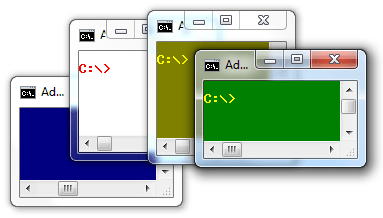
Nếu bạn đang gặp vấn đề về giao tiếp mạng, việc phân tích đôi khi có thể giúp bạn chỉ ra nguyên nhân cốt lõi của vấn đề.
Đó là lúc lệnh NetStat phát huy tối ưu tác dụng. Lệnh này có một số chức năng khác nhau, nhưng hữu ích nhất trong số này là hiển thị thông tin tóm tắt tổng quan tình hình mạng cho thiết bị. Để xem các thông tin tóm tắt này, chỉ cần nhập NetStat -e.
ARP
Lệnh ARP là Giao thức phân giải địa chỉ - Address Resolution Protocol. Tuy lệnh này khiến bạn dễ dàng liên tưởng đến giao tiếp mạng dưới dạng địa chỉ IP, việc phân phối packet vẫn phụ thuộc vào địa chỉ Media Access Control (MAC) của bộ điều hợp mạng trong thiết bị. Lúc này Giao thức phân giải địa chỉ sẽ thực hiện công việc của mình. Công việc của nó là map địa chỉ IP với địa chỉ MAC.
Các thiết bị Windows duy trì 1 bộ đệm ARP, chứa kết quả của các truy vấn ARP mới thực hiện. Bạn có thể xem nội dung của bộ đệm này sử dụng lệnh ARP -A. Nếu bạn gặp sự cố khi giao tiếp với một máy chủ cụ thể, bạn có thể thêm địa chỉ IP máy chủ từ xa vào lệnh ARP -A.
NbtStat
Như tôi chắc chắn bạn có thể biết, các máy tính đang chạy hệ điều hành Windows được gán tên cụ thể. Thông thường, tên miền hoặc tên nhóm làm việc cũng được gán cho máy tính. Tên máy tính đôi khi được biết đến là tên NetBIOS.
Windows sử dụng một số phương pháp khác nhau để ánh xạ tên NetBIOS tới địa chỉ IP, chẳng hạn như broadcast, LMhost lookup hoặc thậm chí là phương pháp truy vấn máy chủ WINS gần như không còn tồn tại.

Tất nhiên, NetBIOS trên TCP/IP đôi khi có thể bị hỏng. Lệnh NbtStat có thể giúp bạn chẩn đoán và khắc phục các sự cố đó.
Ví dụ, lệnh NbtStat -n, hiển thị tên NetBIOS đang được sử dụng bởi một thiết bị. Lệnh NbtStat -r cho thấy có bao nhiêu tên NetBIOS mà thiết bị có thể giải quyết gần đây.
Tất nhiên, NetBIOS qua TCP/IP đôi khi có thể bị hỏng. Lệnh NbtStat có thể giúp bạn chẩn đoán và khắc phục các sự cố đó. Ví dụ, lệnh NbtStat -n, hiển thị tên NetBIOS đang được sử dụng bởi một thiết bị. Lệnh NbtStat -r cho thấy có bao nhiêu tên NetBIOS mà thiết bị có thể giải quyết gần đây.
Hostname
Lệnh NbtStat phía trên có thể cung cấp cho bạn tên máy chủ đã được gán cho thiết bị Windows. Tuy nhiên, nếu bạn chỉ muốn tìm kiếm một cách nhanh chóng và dễ dàng để xác minh tên máy tính, thì hãy thử sử dụng lệnh Hostname. Gõ Hostname tại command prompt và bạn sẽ được trả về tên máy tính.
NSLookup
NSLookup là một tiện ích tuyệt vời để chẩn đoán các vấn đề về phân giải DNS name. Chỉ cần gõ lệnh NSLookup, Windows sẽ hiển thị tên và địa chỉ IP của máy chủ DNS mặc định. Từ đó, bạn có thể thử nhập tên máy chủ để xem liệu máy chủ DNS có thể phân giải tên máy chủ được chỉ định hay không.
Tracert
Trái ngược với những gì bạn xem trên Youtube, Tracert không phát âm là "Tracer T," và cũng không thể cho bạn thấy có bao nhiêu người đang sử dụng Google ngay lúc này. Thay vào đó, Tracert, hay "Trace Route" là một tiện ích giúp kiểm tra đường dẫn đến máy chủ từ xa.
Về mặt chức năng, Tracert hoạt động tương tự Ping. Sự khác biệt chính là Tracert gửi một loạt các yêu cầu ICMP và yêu cầu TTL tăng thêm 1 lần mỗi lần. Điều này cho phép tiện ích hiển thị các bộ định tuyến, thông qua đó xác định các gói được truyền đi. Khi có thể, Windows sẽ hiển thị thời lượng và địa chỉ IP hoặc tên miền đủ điều kiện của mỗi lần thực hiện.
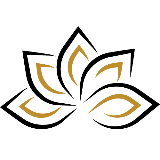
Phạm Thanh Long
Pho Tue SoftWare Solutions JSC là Nhà Cung cấp dịch Trung Tâm Dữ Liệu, Điện Toán Đám Mây Và Phát Triển Phần Mềm Hàng Đầu Việt Nam. Hệ Thống Data Center Đáp Ứng Mọi Nhu Cầu Với Kết Nối Internet Nhanh, Băng Thông Lớn, Uptime Lên Đến 99,99% Theo Tiêu Chuẩn TIER III-TIA 942.
Laisser un commentaire
Votre adresse e-mail ne sera pas publiée. Les champs obligatoires sont marqués *

